برچسب ها: پایین آوردن پینگ در ps3, پایین آوردن پینگ در ps4, پایین آوردن پینگ در پلی استیشن, پایین آوردن پینگ در کنسول, حل مشکل پینگ PS4, حل مشکل پینگ کنسول, حل مشکل لگ PS4, حل مشکل لگ کنسول, رفع تایم اوت در PS4, رفع تایم اوت در کنسول, رفع لگ در PS3, رفع لگ در PS4, رفع لگ در پلی استیشن, رفع لگ در کنسول, کاهش پینگ در ps3, کاهش پینگ در ps4, کاهش پینگ در پلی استیشن, کاهش پینگ در کنسول, کاهش پینگ در کنسول بازی, مشکل تایم اوت در PS4, مشکل تایم اوت در کنسول, مشکل لگ بازی PS4, مشکل لگ بازی کنسول, نحوه share اینترنت, نحوه share اینترنت در ps3, نحوه share اینترنت در ps4, نحوه share اینترنت در پلی استیشن, نحوه share اینترنت در کنسول, نحوه پایین آوردن پینگ در ps3, نحوه پایین آوردن پینگ در ps4, نحوه پایین آوردن پینگ در پلی استیشن, نحوه پایین آوردن پینگ در کنسول, نحوه شیرکردن اینترنت, نحوه شیرکردن اینترنت در پلی استیشن, نحوه کاهش پینگ در ps3, نحوه کاهش پینگ در ps4, نحوه کاهش پینگ در پلی استیشن, نحوه کاهش پینگ در کنسول
بروزرسانی آموزش در 9 تیر 1403
–[ اختصاصی گادپینگ ]–
« این آموزش برای اولین بار در وبسایت گادپینگ ارائه شده و کپیبرداری از آن بدون ذکر منبع برخلاف قوانین میباشد »
(روش پیشنهادی)
در این روش به یک سیستم (یا لپتاپ) نیاز داریم. توجه داشته باشید که برای یک اینترنت لازم است مراحل زیر را تنها یکبار انجام دهید. در طول مدت زمانی که بازی میکنید، لپتاپ خود را روشن نگهدارید.
پیش از شروع باید مطمئن شوید که هم کنسول و هم سیستم شما به یک اینترنت (به صورت Wireless یا با استفاده از کابل Lan) متصل هستند. (پیشنهاد میکنیم برای نتیجه بهتر از کابل Lan استفاده کنید)
1. در مرحله اول، CMD ویندوز را به صورت Run as Administrator باز کنید و عبارت ipconfig را در آن وارد کرده و دکمه enter را فشار دهید. در قسمت Ethernet adapter Ethernet آیپی مقابل IPv4 Address را کپی کنید.
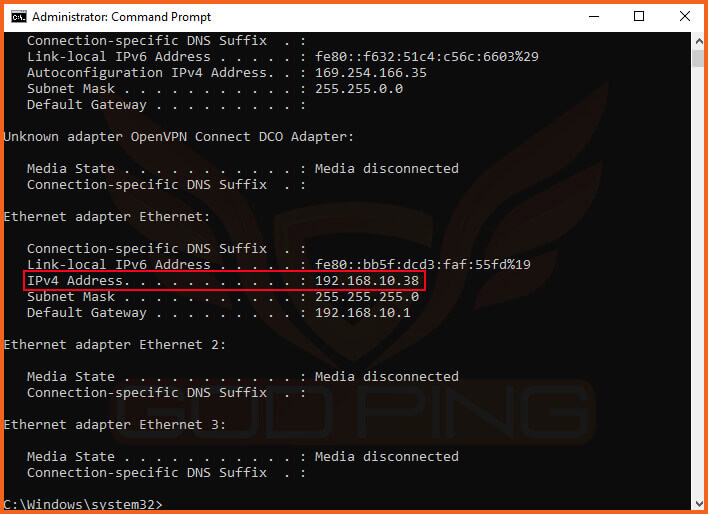
2. حال باید نرمافزار Squid Server Tray را دانلود و نصب کرده باشید (لینک دانلود). یکبار نرم افزار را اجرا کنید. بعد از اجرا، آیکن نرم افزار را در سمت راست task bar ویندوز مشاهده خواهید کرد. بر روی آیکن آبی رنگ برنامه کلیک کنید و ابتدا روی گزینه Stop Squid Server و سپس بر روی گزینه Open Squid Configuration کلیک کنید.
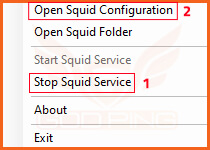
3. آدرس آیپیای که در مرحله 1 کپی کردید را در قسمت acl localnet src پیست کنید و در انتهای آن /24 را اضافه کنید.

در نهایت فایل را با Ctrl + s و یا از مسیر File -> Save ذخیره کنید و پنجره برنامه را ببندید.
4. مجددا بر روی آیکن آبی رنگ task bar کلیک کرده و بر روی گزینه Start Squid Server کلیک کنید.

5. در این مرحله به نرمافزار گادپینگ متصل شوید.
6. وارد بخش «تنظیمات» کنسول خود شوید. بر روی گزینه Network کلیک کنید.

.
7. در بخش Settings بر روی گزینه Set Up Internet Connection کلیک کنید.
.

.
8. نشانهگر را بر روی اینترنت خود قرار داده و دکمه Options را روی دسته بازی خود فشار دهید و گزینه Advanced Settings را انتخاب کنید.
.
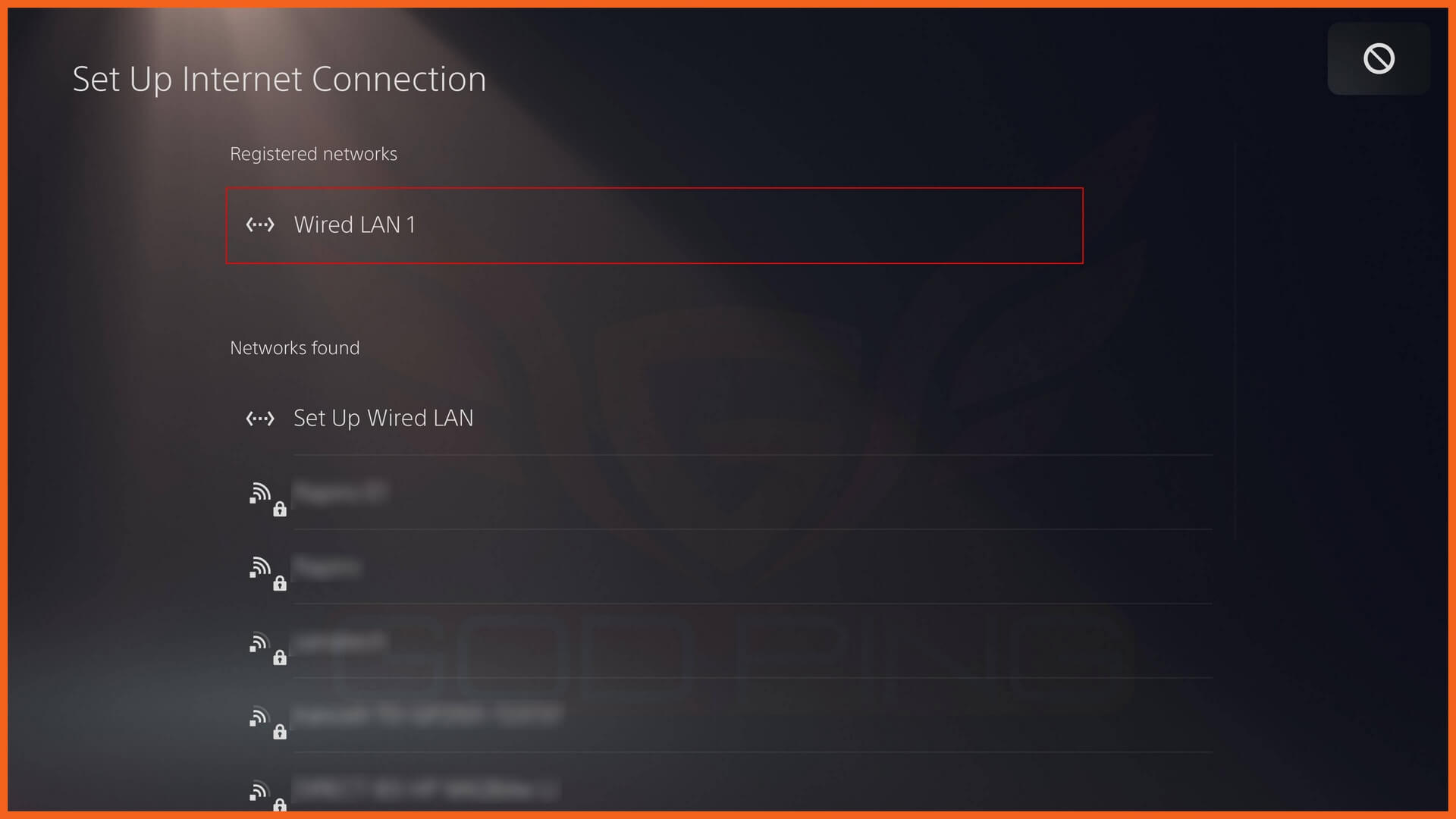
9. در برگه باز شده، Proxy Server را از Don’t use به Use تغییر دهید.
در بخش Address آیپی که در مرحله 1 دریافت کردید را وارد کنید.
در بخش Port Number عدد 3128 را وارد کنید.
در نهایت بر روی OK کلیک کنید.

کار تمام است!
حالا میتوانید وارد بازی خود شوید.
توجه: درصورتیکه تمام مراحل آموزش بالا را انجام دادید اما موفق به اتصال نشدید (این آموزش) را ببینید.
قبل از شروع، آنتیویروس و فایروال ویندوز خود را خاموش کنید تا در ادامه با مشکل خاصی مواجه نشوید. (اگر آنتیویروس ESET Nod32 دارید آن را بصورت کامل پاک کنید – توصیه گادپینگ آنتیویروس Kaspersky میباشد)
ابتدا کنسول و رایانه (لپ تاپ یا PC) را به اینترنت (مودم) متصل کرده و سپس مراحل زیر را انجام دهید. توصیه میکنیم که در اتصال دستگاه ها به مودم از کابل لن (به جای WiFi) استفاده کنید. در غیراینصورت دستگاهها حتما به هم نزدیک باشند.
نرم افزار Pr0xy را از طریق این لینک دانلود کرده و آن را روی ویندوز خود نصب نمایید، دقت داشته باشید که زبان نصب را بر روی انگلیسی (English) قرار دهید.
- قبل از اجرای نرم افزار Pr0xy به سرویس گادپینگ متصل شوید (توسط کانکشن هوشمند و یا کانکشن دستی).
- نرم افزار پروکسی را اجرا کرده و بر روی دکمه Start یا شروع کلیک کنید.
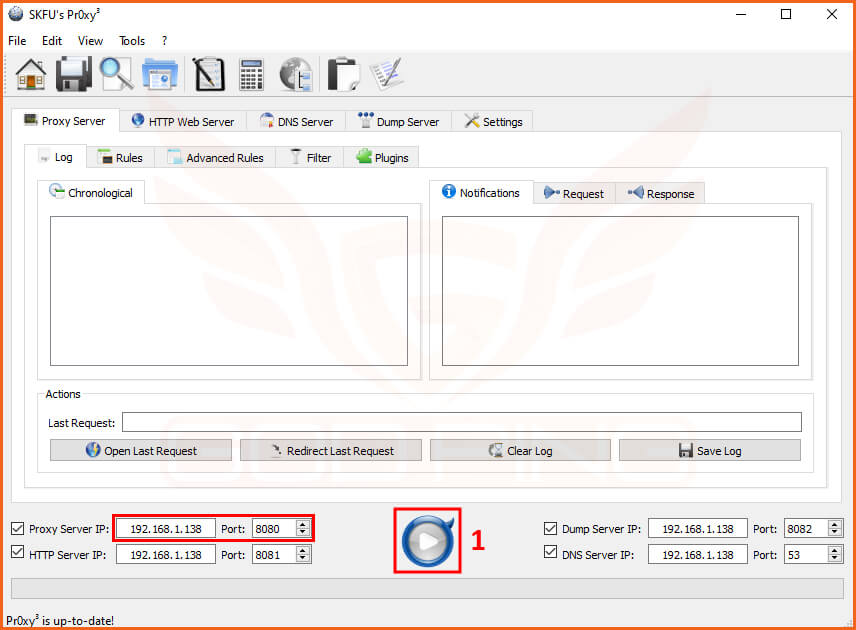
پس از زدن دکمه استارت نوار سبز پایین به حالت گردش در میآید و این یعنی نرمافزار پروکسی به درستی فعال شده است.
حال وارد تنظیمات کنسول شده و مراحل زیر را دنبال کنید:
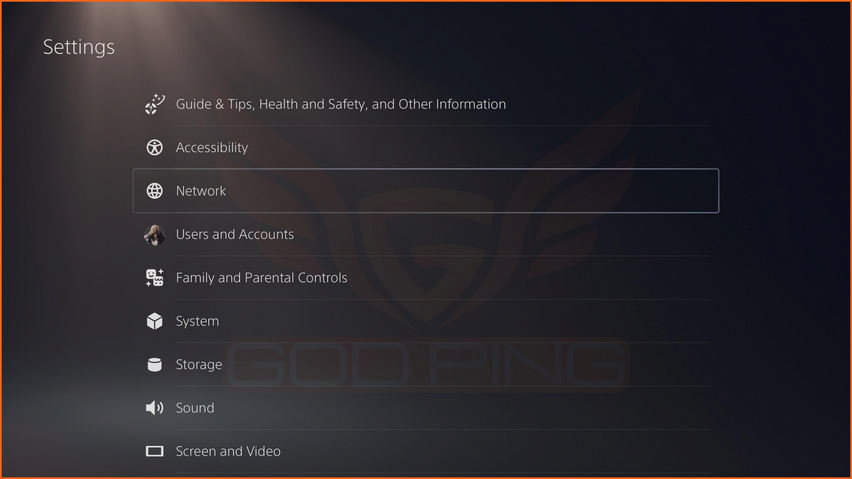
.

.

.
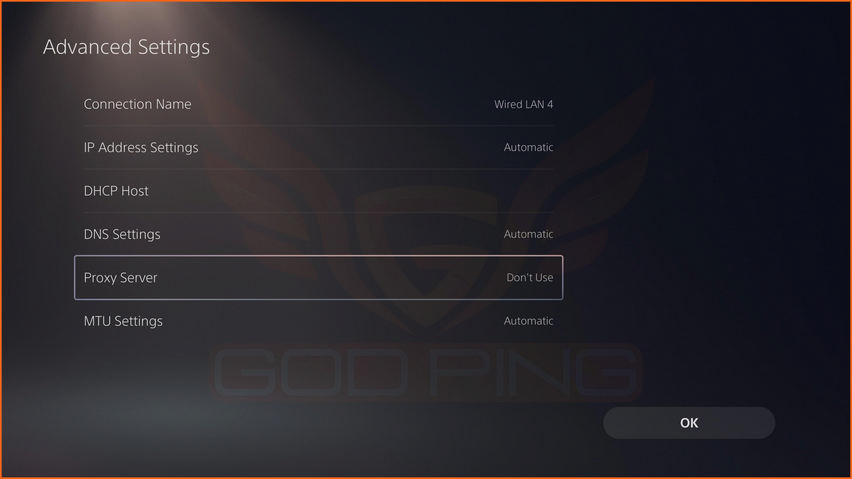
در اینجا لازم است آدرس IP و پورت داده شده توسط نرم افزار پروکسی ویندوز را در بخش Proxy Server کنسول وارد کنید.
توجه: آیپی داده شده توسط نرم افزار لزوما با تصویر بالا یکسان نبوده و ممکن است برای شما متفاوت باشد. اما حتما باید از رنج 192.168 باشد.
توجه: ترافیک اکانت خود را پس از 5 الی 15 دقیقه بازی کردن بر روی کنسول بررسی کنید و از کم شدن آن اطمینان حاصل فرمایید. درغیراینصورت سرویس به درستی بر روی کنسول اجرا نشده است.
توجه: رایانه باید روشن باقی بماند و نباید خاموش گردد.
توجه: فایروال ویندوز و ترجیحا آنتیویروس را خاموش نمایید.
توجه: اگر با مشکل روبرو شدید و بر روی ویندوز خود آنتی ویروس ESET Nod32 داشتید آن را پاک نمایید.

جهت استفاده از سرویس گادپینگ با استفاده از روش سوم چهار راه زیر را پیش رو دارید:
1. داشتن یک عدد لپتاپ متصل به اینترنت + یک عدد کابل لن
2. داشتن یک عدد PC متصل به اینترنت (دارای دو کارت شبکه) + یک عدد کابل لن
توجه: « در نظر داشته باشید که در اکثر مواقع در اتصال توسط کابل لن پینگ بسیار بهتری خواهید داشت در مقایسه با اتصال از طریق وایرلس »
قبل از شروع، آنتی ویروس و فایروال ویندوز خود را خاموش کنید تا با مشکل خاصی مواجه نشوید.
ابتدا اینترنت را متصل کنید (از هر طریقی که عمل کردید) و سپس کنسول را به کمک کابل لن به آن متصل کنید.
سپس به Control Panel ویندوز رفته و بخش View network status and tasks را باز کنید.
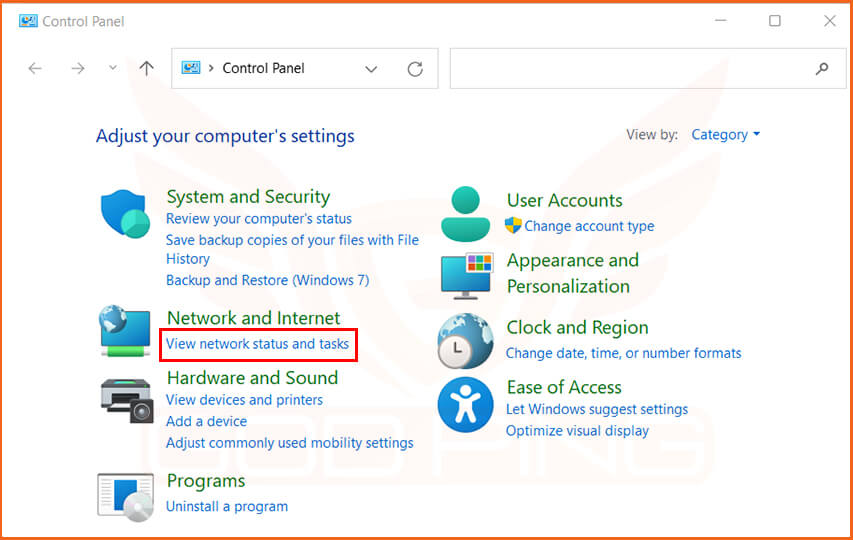
.
در صفحه ی باز شده از منوی سمت چپ بر روی Change adapter settings کلیک کنید.
.
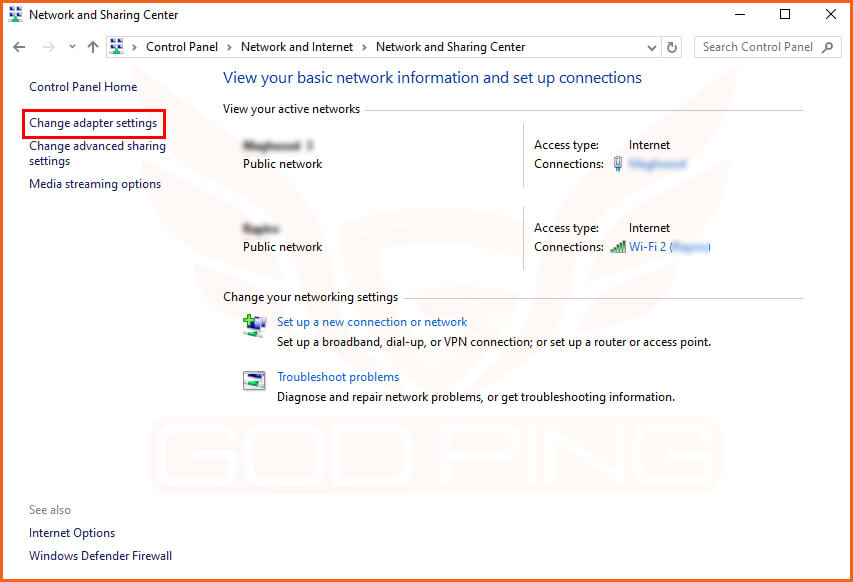
.
بر روی کارتشبکهای که از رایانه/لپتاپ به کنسول متصل میباشد راست کلیک کرده و Properties را انتخاب کنید (معمولا Ethernet | در غیر اینصورت Local Area Connection)
.
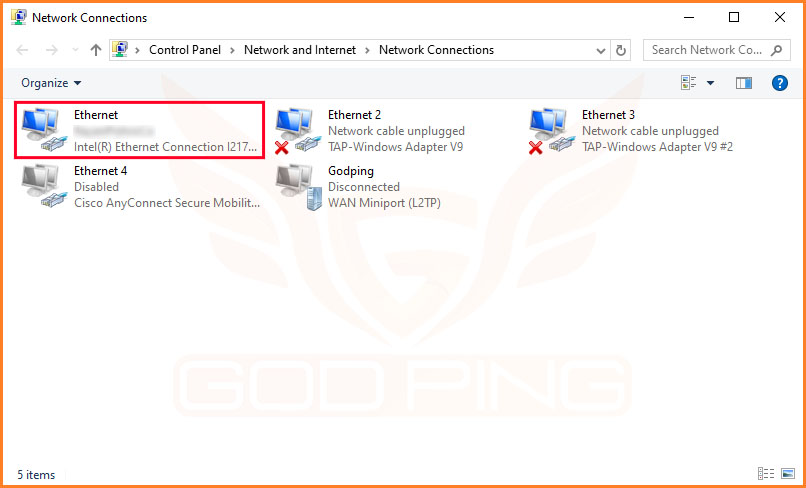
.
گزینه ی Internet Protocol Version 4 (TCP/IPV4) را انتخاب کرده و بر روی Properties کلیک کنید.
.
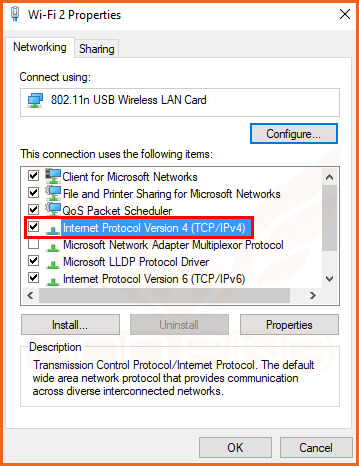
.
اطلاعات را دقیقا مانند تصویر زیر وارد کنید.
.
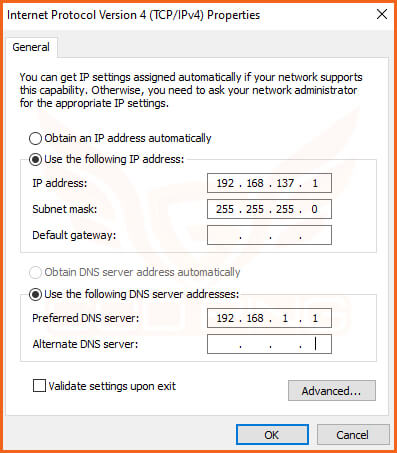
در این مرحله باید کانکشن را بصورت دستی بسازید. آموزش لازم را میتوانید از طریق لینک زیر مشاهده فرمایید:
بعد از ساخت کانکشن وارد بخش Properties آن شوید. از منوی Sharing گزینه اول را فعال کرده و در قسمت Home networking connection همان کارت شبکهای را انتخاب کنید که در مراحل قبل وارد Properties آن شدید و بر روی آن آیپی ست کردید. (Ethernet یا Local Area Connection) –> (همان کارت شبکه ای که کنسول به آن متصل است)

در صورت مشاهدهی هرگونه پیغام بر روی Ok کلیک کنید. در نهایت توسط نام کاربری و کلمه عبور اکانت سرویس گادپینگ خود به کانکشن متصل شوید.
توجه مهم: دقت کنید که فایروال و آنتیویروس ویندوز میبایست خاموش باشد.
جهت اعمال تنظیمات لازم روی پلیاستیشن به منوی Settings رفته و سپس وارد بخش Network شوید.
.

.

آیپی و سایر موارد زیر را در بخش Address کنسول وارد کنید:
Ip : 192.168.137.228
Subnet Mask : 255.255.255.0
Getaway : 192.168.137.1
Primary Dns : 192.168.137.1
Secondary Dns : –
در صورتی که تمام مراحل را با دقت انجام داده باشید اتصال موفقیت آمیز خواهد بود و شما به سرویس کاهش پینگ گادپینگ متصل خواهید شد.
جهت اطمینان از اتصال صحیح قسمت تست اینترنت (Test Connection) کنسول را بررسی نمایید.
.
admin
Related Posts
آخرین دیدگاهها
نوشتههای تازه
برچسبها
آموزش گرفتن پینگ اجرای بازی Call of Duty Warzone اجرای بازی وارزون برداشتن تحریم Free Fire برداشتن تحریم League of Legends برداشتن تحریم Mobile Legends برداشتن تحریم World of Warcraft برداشتن تحریم فری فایر برطرف کردن محدودیت Call of Duty Warzone برطرف کردن محدودیت League of Legends برطرف کردن محدودیت World of Warcraft برطرف کردن محدودیت وارزون برنامه کاهش پینگ حل مشکل اجرا نشدن Call of Duty Warzone حل مشکل اجرا نشدن Free Fire حل مشکل اجرا نشدن League of Legends حل مشکل اجرا نشدن Mobile Legends حل مشکل اجرا نشدن World of Warcraft حل مشکل اجرا نشدن وارزون رفع تحریم Call of Duty Warzone رفع تحریم Free Fire رفع تحریم League of Legends رفع تحریم Mobile Legends رفع تحریم World of Warcraft رفع تحریم بازی League of Legends رفع تحریم بازی World of Warcraft رفع تحریم وارزون رفع محدودیت League of Legends رفع محدودیت World of Warcraft پایین آوردن پینگ کاهش پینگ کاهش پینگ btf کاهش پینگ Call Of Duty کاهش پینگ Call of Duty Warzone کاهش پینگ cod کاهش پینگ fifa کاهش پینگ league of legends کاهش پینگ lol کاهش پینگ wow کاهش پینگ بازی Warzone کاهش پینگ بازی آنلاین کاهش پینگ بازی وارزون کاهش پینگ بازی کالاف دیوتی وارزون کاهش پینگ در بازی کاهش پینگ فیفا





سلام دو تا سوال. اول اینکه بعد از وارد کردن IP address و subnet mask و … اتصال به اینترنت قطع میشه . آیا طبیعیه؟
دوم اینکه با آدرس ارسالی شما اصلا اتصال نمیده و error connecting to v.p..n میده چرا؟
سلام دوست عزیز. لطفا شرح نوع اتصال خود به اینترنت و هم چنین شماره ارور را به ایمیل مدیریت ارسال کنید .
با تشکر
سلام .
خسته نباشید.لطفا اکانت رایگان برای ps4 را به ایمیلم بفرستید.
ممنون.
سلام، ضمن عرض معذرت بابت تاخیر در پاسخگویی، اکانت تست خدمت شما ارسال شد .
موفق باشید
خواهش میکنم.
تو قسمت اموزش که که میگه change adapter setting من وقتی وارد میشم ethernet ندارم و فقط local area connection رو دارم
با سلام. احتمال بسیار زیاد درایور کارت شبکه اِترنت نصب نشده است .
باید چه کاری رو انجام بدم که وصل بشه؟
لطفا ایمیلتون رو بررسی بفرمایید .
سلام ، برای اینکه سرویس کاهش پینگ رو روی ps4 شیر کنم باید حتما وای فای داشته باشم یا با مودم معمولی هم میشه ؟
با سلام. این بستگی به تعداد کارت شبکه های موجود و هم چنین تعداد پورت های Ethernet مودم دارد .
یعنی باید مودم حداقل دارای 2 پورت Ethernet (محل اتصال کابل لن) باشد. به علاوه شما باید جمعا 2 کارت شبکه اِترنت داشته باشید و باتوجه به اینکه روی سیستم ها یک عدد بصورت پیش فرض وجود دارد، شما می بایست یک عدد دیگر تهیه نمایید . نمونه کارت شبکه : لینک
موفق باشید
اقا من یه مشکل دارم که ps4 بعضی اوقات به اینترنت وصل میشه بعضی اوقات هم نه.یعنی اکثر اوقات اینجوریه.نمیدونم چیکار کنم.لطفا راهنمایی کنید
با سلام. کانکشن به سرویس متصل می شود یا خیر ؟
توصیه می شود ادامه موضوع را از طریق ایمیل پیگیری فرمایید .
با تشکر
ادرس ایمیل sinasalmanipour@gmail.com
شب بخیر، ارسال شد .
موفق باشید
ادرس سرور رو بفرستید.sinasalmanipour78@gmail.com
با سلام. دوست گرامی با آدرس ایمیلی که وارد کردید پرداختی در سیستم ثبت نشده است. خواهشمند است با ایمیل خود اقدام فرمایید .
با تشکر
سلام ، من اشتراک گرفتم ازتون میخواستم برای کنسول ps 4 استفاده کنم تمامی بخش ها رو هم دقیقا طبق توضیحات داده شده در عکس انجام دادم متاسفانه گزینه sharing در قسمت properties کانکشن برای من فعال نیست ، اگه ممکنه راهنمایی بفرمایید .
با سلام. کانکشن رو خودتون بصورت دستی ساختید یا از کانکشن آماده استفاده کردید ؟
ضمن اینکه در صورتی که اتصال شما به اینترنت بصورت وای فای می باشد باید در مرحله 3 تنظیمات را به جای Ethernet روی Wifi انجام دهید .
موفق باشید
سلام ببخشید سرورهای کنسول ps4 خواستم ممنون
شب بخیر . آدرس سرور برای شما ارسال شد کاربر گرامی .
موفق باشید
salam
mishe lotfan addresse serveratun ro baram ersal konid vase ps4 mamnun
با سلام، شب بخیر . ارسال شد .
موفق باشید
salam
tozihat aslan b dardam nakhord va kamelan b fayedast lotfan Sarih tar tozih bedid
درود. کدام توضیحات کاربر گرامی ؟ منظورتان آموزش Share کردن سرویس روی PS می باشد ؟
در صورتی که مشکلی در این مورد دارید میتوانید با شماره تماس مدیریت در ارتباط باشید .
موفق باشید
سلام آدرس سرور کنسول پلی استیشن رو میخوام.
با سلام. ارسال شد .
موفق باشید
سلام
ممنون میشم اگه ادرس سرورها رو ارسال کنید.
با سلام. آدرس سرور ها برایتان ایمیل شد .
موفق باشید
salam to barnameye SKFU’s Vita vase man jaye192.168.1.22 ye chize dg mizane vaghti ono mizanam to ps4 error mide
سلام. بله این مورد کاملا طبیعی هستش و لزوما آی پی ها یکسان نیستند .
منتها باید با آی پی ای که در مرحله 5 وارد شده یکی باشد . لطفا اعلام بفرمایید با چه اروری مواجه هستید ؟
لطفا آدرس مخصوص کنسول را ارسال نمایید دوستان هرکی بلده اینو بتونه منو راهنمایی کنه یه هدیه ناقابلم من تقیدمش میکنم واقعا مشکل دارم من شدیدا نیز دارم به این سرویس یاهو من این برای آد amir.egzi@yahoo.com
با سلام. آدرس سرور خدمت شما ارسال شد .
ضمن اینکه در صورتی که مشکلی دارید توصیه می شود که شرح کامل آن را به مدیریت ارسال کنید تا بررسی شود .
موفق باشید
چرا کیفیت سرورا انقد افتضاحه. کی درست میشه پس؟
به محض اینکه وصل میشم انقد تایم اوت و پینگ بالا میگیرم جوری که بدون این سرویس بهتره
سلام دوست عزیز. بنده الان وضعیت پینگ سرور ها رو که بررسی کردم نرمال بود . تصویر پینگ سرور شماره 1 – 2 – 3
البته ناگفته نماند وضعیت دیتاسنتر زیرساخت به صورتی می باشد که ممکن است طی ساعاتی با اختلال لحظه ای روبرو شود که متاسفانه از کنترل گادپینگ خارج بوده و مشکلی سراسریست .
موفق باشید
به روز رسانی :
اطلاعیه 27 فروردین را مشاهده فرمایید .